כיצד לשנות את השם של פריט גישה מהירה ב-Windows 10
כפי שאתה אולי כבר יודע, מיקום הגישה המהירה הוא תיקיה חדשה בסייר הקבצים של Windows 10. זה המקום שבו Explorer נפתח כברירת מחדל במקום מחשב זה כפי שנעשה בגירסאות קודמות של Windows. תיקיה חדשה זו מציגה קבצים אחרונים ותיקיות תכופות בתצוגה אחת. המשתמש יכול להצמיד מיקומים רצויים בתוך גישה מהירה. השם של תיקיית הגישה המהירה מקודד קשה ולא ניתן לשנות אותו באמצעות ההגדרות או ה-GUI. במאמר זה נראה כיצד לעקוף מגבלה זו.
פרסומת
כדי לשנות את שם הגישה המהירה בסייר הקבצים ב-Windows 10, עליך להחיל תיקון רישום פשוט. השינוי יחול רק על חשבון המשתמש שלך; חשבונות אחרים במחשב שלך לא יושפעו. בואו נראה איך אפשר לעשות את זה.
כיצד לשנות את השם של פריט הגישה המהירה בסייר הקבצים ב-Windows 10
בצע בזהירות את השלבים המתוארים להלן.
- לִפְתוֹחַ עורך רישום.
- עבור אל מפתח הרישום הבא:
HKEY_CURRENT_USER\SOFTWARE\Classes\CLSID
עֵצָה: כיצד לקפוץ למפתח הרישום הרצוי בלחיצה אחת.
- כאן, צור מפתח משנה חדש בשם {679f85cb-0220-4080-b29b-5540cc05aab6}.

 השם הוא GUID שמתאר את התיקיה הוירטואלית של גישה מהירה, כך שברגע שתיצור אותה כאן, תוכל להתאים אישית את התיקיה. כפי שהוזכר בתחילת המאמר, כל שינוי שתבצע כאן ישפיע רק על חשבון המשתמש שלך. בחשבונות משתמשים אחרים לא יהיה שינוי זה.
השם הוא GUID שמתאר את התיקיה הוירטואלית של גישה מהירה, כך שברגע שתיצור אותה כאן, תוכל להתאים אישית את התיקיה. כפי שהוזכר בתחילת המאמר, כל שינוי שתבצע כאן ישפיע רק על חשבון המשתמש שלך. בחשבונות משתמשים אחרים לא יהיה שינוי זה.
- כאן, צור ערך מחרוזת חדש בשם LocalizedString. הגדר את ערך הנתונים שלו לשם החדש שברצונך לתת לתיקיית הגישה המהירה. אני אשתמש בשם "גישה מהירה מותאמת אישית". ראה את צילום המסך הבא:

- מתחת למפתח הרישום, HKEY_CURRENT_USER\SOFTWARE\Classes\CLSID\{679f85cb-0220-4080-b29b-5540cc05aab6}, צור מפתח משנה חדש וקרא לו ShellFolder.
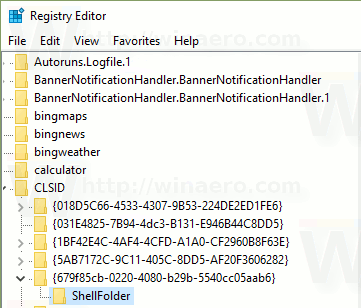
- תחת מפתח ShellFolder, צור ערך DWORD חדש של 32 סיביות בשם תכונות. הגדר את נתוני הערך שלו ל-b080010d בהקסדמי:
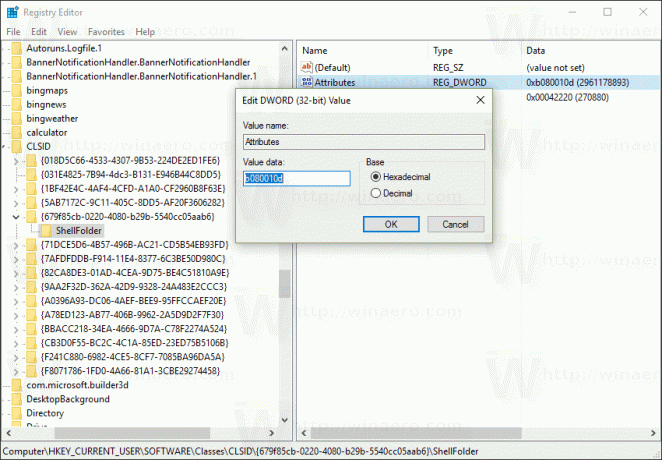 הערה: גם אם כן הפעלת Windows 64 סיביות עדיין עליך ליצור ערך DWORD של 32 סיביות.
הערה: גם אם כן הפעלת Windows 64 סיביות עדיין עליך ליצור ערך DWORD של 32 סיביות. - שוב תחת מפתח ShellFolder, צור ערך DWORD חדש של 32 סיביות בשם FolderValueFlags. הגדר את נתוני הערך שלו ל-42220 בהקסדמי:

- עבור אל מפתח הרישום הבא:
HKEY_CURRENT_USER\SOFTWARE\Microsoft\Windows\CurrentVersion\Explorer\HideDesktopIcons\NewStartPanel
- צור כאן ערך DWORD חדש של 32 סיביות בשם {679f85cb-0220-4080-b29b-5540cc05aab6}. הגדר את נתוני הערך שלו כ-1.
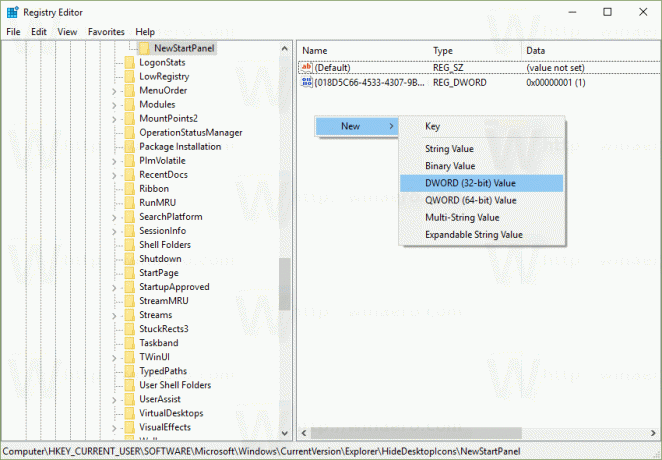


פעולה זו תסתיר את סמל הגישה המהירה הנוסף משולחן העבודה. - עַכשָׁיו, הפעל מחדש את מעטפת האקספלורר. אם זה לא עובד לך, אז הפעל מחדש את Windows 10.
וואלה, זה עתה למדת כיצד לשנות את שם תיקיית הגישה המהירה בסייר הקבצים ב-Windows 10:
כדי לבטל את השינוי, בצע את הפעולות הבאות:
- הסר את מפתח הרישום
HKEY_CURRENT_USER\SOFTWARE\Classes\CLSID\{679f85cb-0220-4080-b29b-5540cc05aab6} - הסר את הערך {679f85cb-0220-4080-b29b-5540cc05aab6} מתחת למפתח
HKEY_CURRENT_USER\SOFTWARE\Microsoft\Windows\CurrentVersion\Explorer\HideDesktopIcons\NewStartPanel
- הפעל מחדש את מעטפת האקספלורר.
עכשיו תראה כיצד לשנות את סמל הגישה המהירה בסייר הקבצים ב-Windows 10.
זהו זה. תודה לקורא שלנו "אכיל" על שיתוף הטיפ הזה!

